Como restaurar o Authy em novo celular
Como restaurar o Authy em novo celular? Se você perdeu o celular ou ele foi roubado ou quebrou, existem algumas opções para recuperar sua conta Authy de maneira segura em um novo aparelho. Neste post explicaremos algumas maneiras para você restaurar a conta no novo celular, dependendo da sua situação.
Para quem não sabe, Authy é um dos melhores aplicativos geradores de código de segurança para login em sites com verificação em duas etapas.
Restaurar conta em aparelho com mesmo número de celular (e tem a conta Authy conectada em outro dispositivo)
Quando você compra um novo dispositivo mas mantém o número de telefone e tem outra instalação do Authy configurada em outro dispositivo para este mesmo número de telefone, a instalação do app Authy no novo aparelho é muito simples. Você não precisa fazer processo de recuperação de conta neste caso.
Se você deixou a opção “Multi-dispositivos” ativada, basta instalar o Authy no novo aparelho e colocar seu número de telefone, depois confirme o acesso no outro dispositivo que está com sua conta conectada. Todas as contas registradas aparecerão direto na tela do Authy.
Para ativar a opção multi-dispositivos no Android:
- Abra o Authy.
- Toque no ícone de três bolinhas no canto superior direito.
- Entre em Configurações.
- Toque na aba Dispositivos.
- Toque no botão do lado direito de Permitir multi-dispositivos.
Para ativar a opção multi-dispositivos no iPhone:
- Abra o Authy.
- Toque na engrenagem no canto superior direito.
- Toque em Dispositivos no menu inferior.
- Ative o botão do lado direito de Permitir multi-dispositivos.
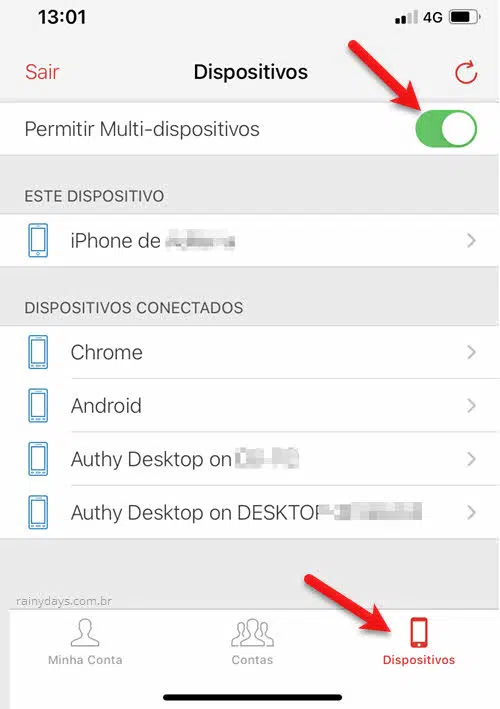
Recuperar conta em novo dispositivo com mesmo número de celular (mas não tem outro dispositivo conectado à conta Authy)
Se você comprou ou trocou o aparelho de celular mas ainda está com o mesmo número de telefone, só que não tem nenhum outro dispositivo conectado à sua conta, será preciso realizar o processo de recuperação de conta.
Para isso acesse esta página oficial de recuperação do Authy, selecione o seu país, no caso Brasil e digite o número de celular com DDD, por exemplo, 219999999999. E clique em “Recover”.
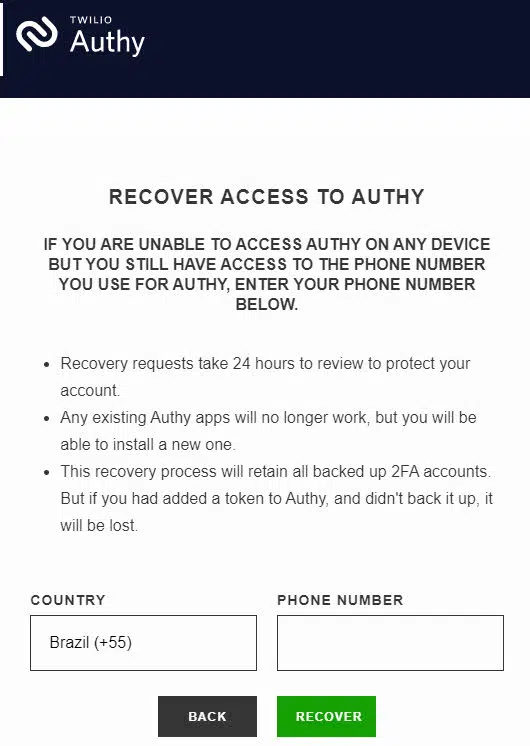
O processo de recuperação retém todas as contas de verificação em duas etapas que você criou. Mas de acordo com eles, se você tinha um token e não fez backup, ele será perdido.
O processo demora 24 horas, não tem como ser mais rápido devido aos protocolos de segurança. Atenção! Se você não deixou ativado o backup nas configurações, você perderá todos os tokens criados (contas de 2FA). O backup do Authy fica dentro de “Configurações” e depois tocando em “Contas”.
Restaurar o Authy em novo celular e com novo número de telefone (e não tem o app Authy instalado em nenhum outro dispositivo)
Se você trocou o aparelho de celular e também seu número de telefone que estava conectado à conta Authy, e não tem mais acesso à sua conta, será preciso realizr o processo de troca de número no Authy.
Para trocar o número de telefone conectado na conta Authy acesse esta página oficial do suporte Authy e clique em “Continue” (não envie email, o processo tem que ser realizado por esta página segura do Authy).
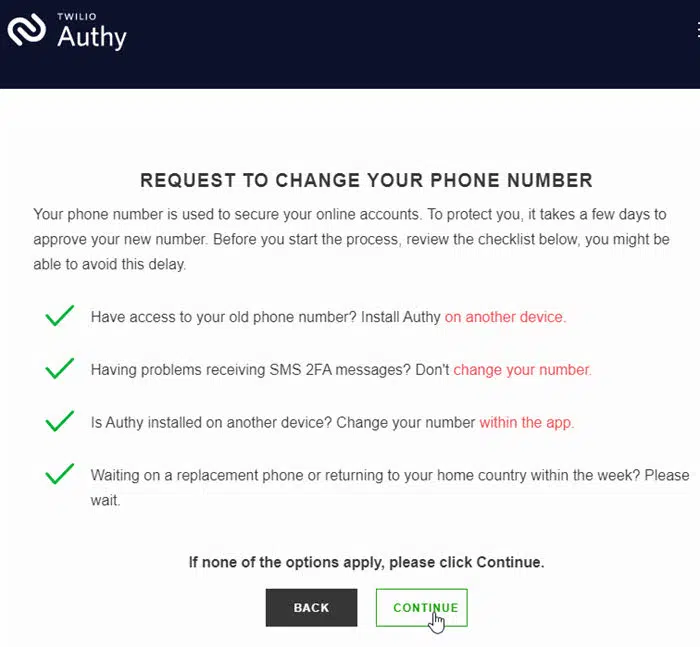
Você terá que preencher o número antigo de telefone e depois o número novo para iniciar o processo de troca de telefone da conta Authy. Este processo pode demorar até quatro dias para ser concluído, por questões de segurança. Eles entrarão em contato para fazer perguntas de segurança.
O suporte do Authy poderá entrar em contato com você se o seu caso for de recuperação de conta como explicado no segundo e terceiro tópico. Portanto, fique de olho no seu email, você receberá emails de noreply@authy.com.
Atualizar número de telefone do Authy, caso ainda tenha acesso ao número de telefone antigo e ao dispositivo conectado na conta Authy
Se você:
- Trocou de número de telefone;
- Está com novo aparelho celular;
- Ainda tem acesso ao número de telefone antigo (conectado à conta Authy);
- Tem o app Authy instalado em um dispositivo.
O processo é mais simples do que o anterior, pois é só você atualizar o número de telefone nas configurações do aplicativo Authy.
Para atualizar o número de telefone no Android:
- Abra o app Authy no Android;
- Toque no ícone de três bolinhas no canto superior direito;
- Entre em Configurações;
- Toque em cima do número de telefone;
- Toque em Modificar número;
- Você poderá receber um código PIN por ligação ou SMS, escolha o que preferir e digite o código na tela do Authy;
- Digite o novo número de telefone e confirme.
Para atualizar o número de telefone no iPhone:
- Abra o app Authy no iPhone;
- Toque no ícone da engranagem no canto superior direito;
- Toque em cima do número de telefone;
- Digite o novo número de celular que quer usar e toque em Modificar celular;
- Ele vai perguntar se tem certeza, toque em Sim;
- Você poderá escolher se quer receber o código PIN por ligação ou SMS, escolha o que preferir e digite o código na tela do Authy para confirmar.
Para atualizar o número de telefone no Authy desktop:
- Abra o app Authy no computador;
- Clique no ícone da engrenagem no canto inferior direito;
- Entre em General;
- Clique em Edit do lado direito do número de telefone;
- Digite o novo número de telefone e clique em Save;
- Escolha se quer receber o código PIN por ligação ou SMS e digite no Authy para confirmar.
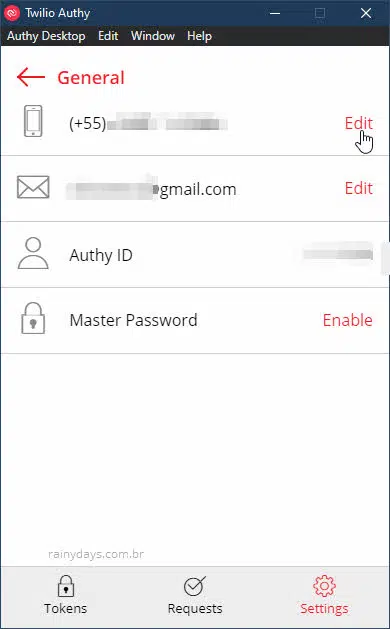
Pronto, depois disso sua conta Authy ficará conectada ao novo número de telefone que você adicionou.
